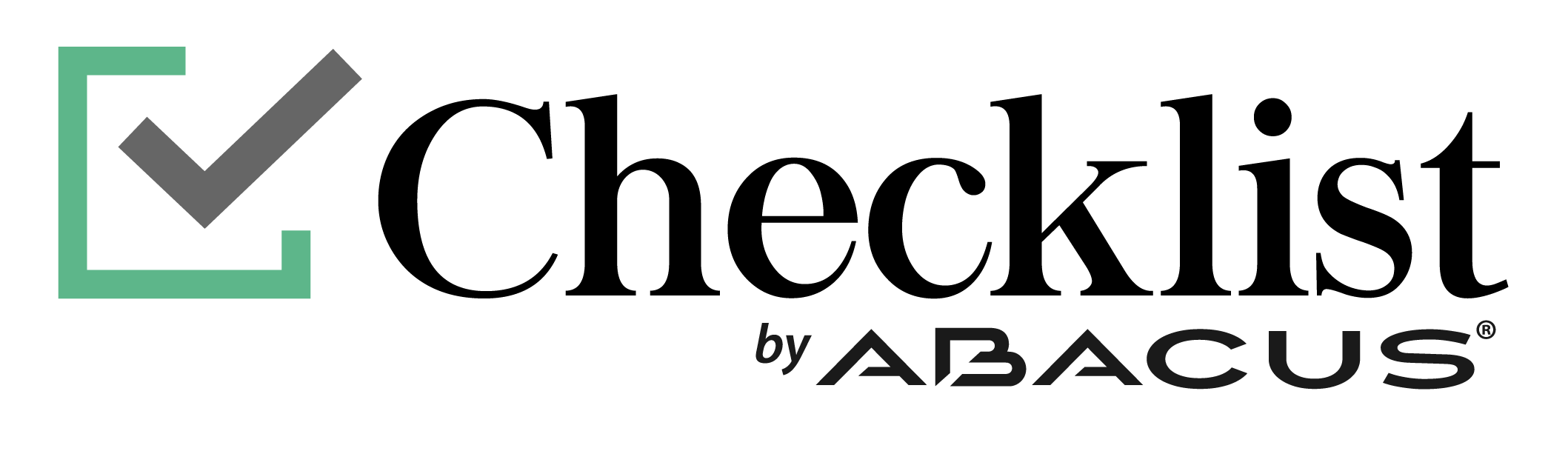2.2.1 Botones de configuración de campo
Evidencia: 
Si este switch está activado  , al momento de hacer una captura tendrá un apartado abajo del campo para poder agregar evidencias.
, al momento de hacer una captura tendrá un apartado abajo del campo para poder agregar evidencias.
Obligatorio: 
Si este switch está activado  , se deberá contestar el campo obligatoriamente o si no al momento de contestar la captura del formulario no se podrá guardar.
, se deberá contestar el campo obligatoriamente o si no al momento de contestar la captura del formulario no se podrá guardar.
Duplicar campo 
Este botón sirve para crear un duplicado del campo creado, al dar click en él se creará otro campo exactamente igual.
Eliminar 
Elimina el campo agregado.
Matriz de cálculo ![]()
Calculado: genera una matriz en donde se asigna el valor a cada opción de los campos, esto para hacer la operación seleccionada, ya sea suma, multiplicación o promedio.
Primero se selecciona la opción de Calculado, aquí se seleccionan los campos disponibles para hacer la matriz y luego la operación que se quiere realizar con la matriz, después de esto se da click en Generar.
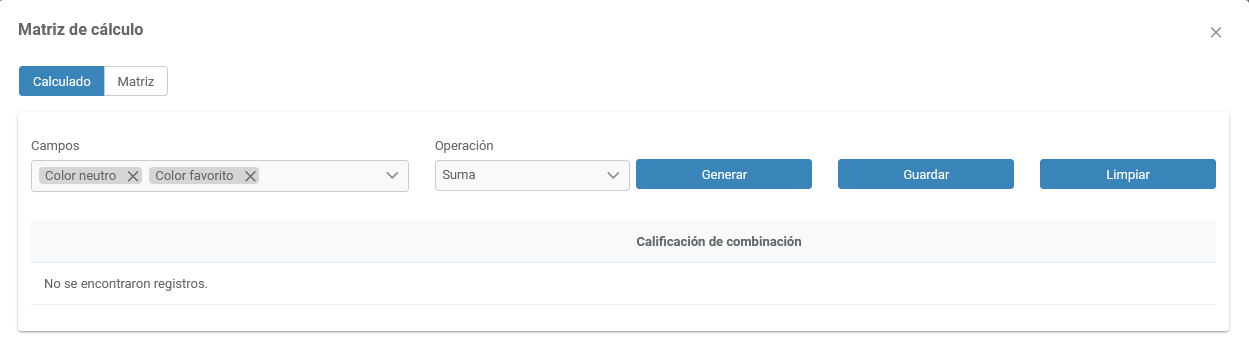
Abre una alerta en donde debemos de dar click en Sí para continuar.
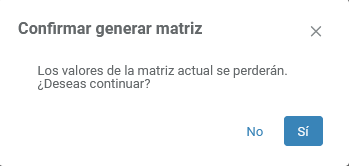
Al generarse la matriz se le da el valor que contará cada campo y una vez terminada la configuración se da click en Guardar y se cierra la ventana dando click en la x de la parte superior derecha.
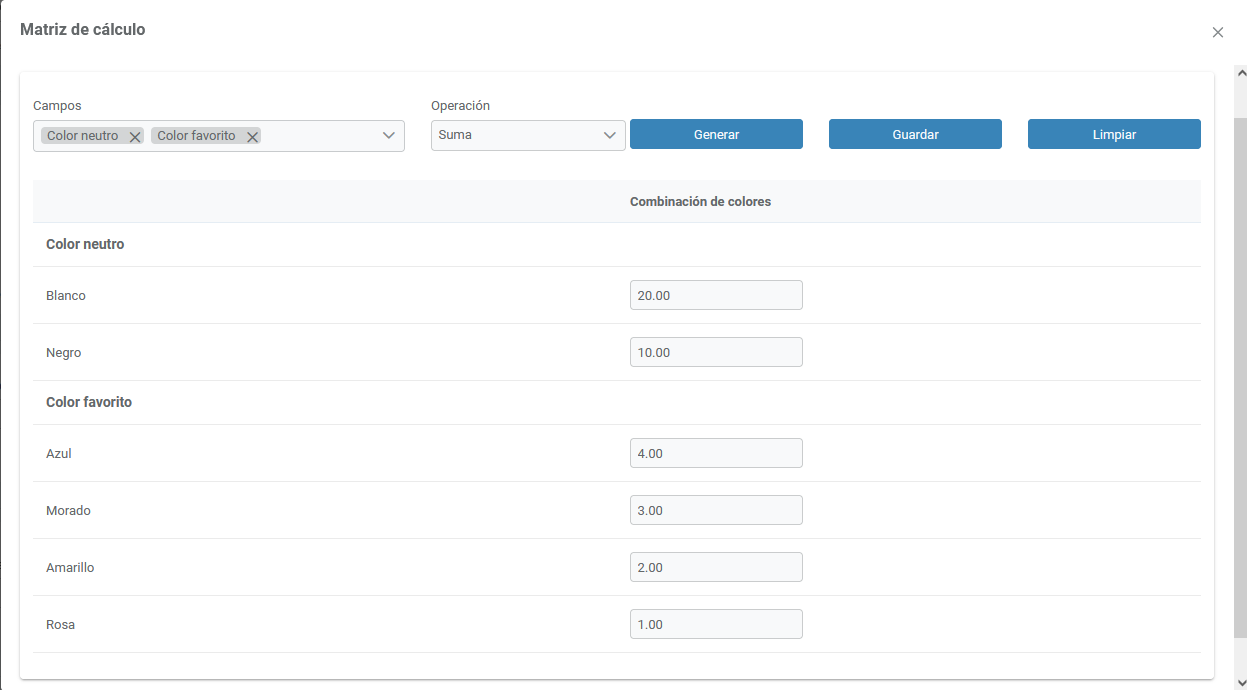
Matriz: genera una matriz de todas las combinaciones posibles de las opciones de los campos seleccionados y se le asigna manualmente el resultado de la combinación.
Primero se selecciona la opción de Matriz, aquí se seleccionan los campos disponibles para hacer la matriz y luego se da click en Obtener matriz.
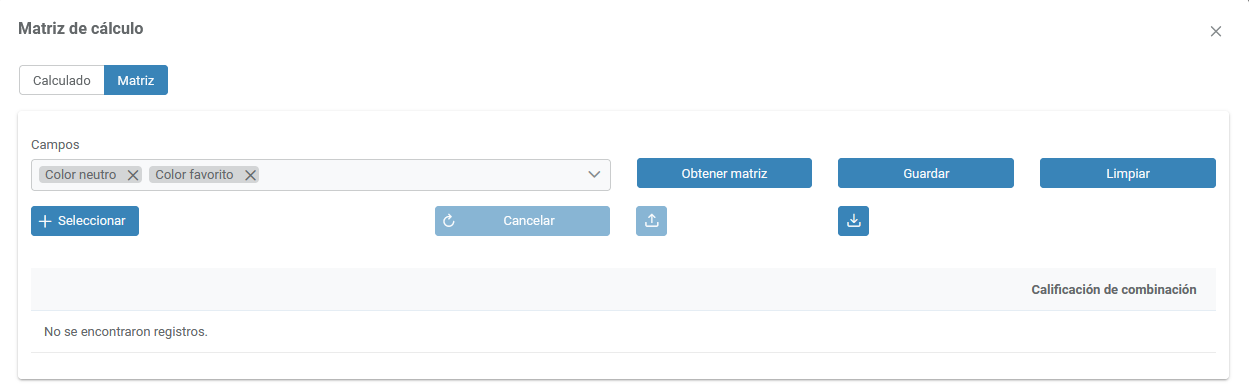
Abre una alerta en donde debemos de dar click en Sí para continuar.

Al generarse la matriz se le da el valor que se insertará por cada combinación y una vez terminada la configuración se da click en Guardar y se cierra la ventana dando click en la x de la parte superior derecha.

Acciones 
Este botón abre un menú en donde podemos agregar acciones dependiendo de qué respuesta le ingresemos al campo, para crear uno se da click en el botón Agregar y se creará una acción en donde le ingresaremos los datos de:
Valor: se selecciona el valor que debe tener el campo para que dispare la acción.
Acción: se describe la acción que se tiene que hacer.
Información adicional acciones: se despliega una lista con los campos que podemos seleccionar como información extra en relación a la acción que se detonará, la cual se podrá visualizar en el módulo de acciones(4.0.0 Acciones).
Área / departamento: se seleccionan las áreas / departamentos que se quieren mostrar como opciones al momento de capturar la acción, si se deja sin llenar entonces se podrá seleccionar cualquier área / departamento que esté disponible en el sistema.
Rol: se seleccionan los roles que se quieren mostrar como opciones al momento de capturar la acción, si se deja sin llenar entonces se podrá seleccionar cualquier rol que esté disponible en el sistema.
Responsable: se seleccionan los usuarios que podrán ser responsables de la acción al momento de capturar la acción, si se deja sin llenar entonces se podrá seleccionar cualquier usuario que esté disponible en el sistema.
Para guardar la configuración de la acción se da click en la palomita.

Cuando se terminen de agregar las configuraciones podemos cerrar el menú dando click en la x en la parte posterior derecha.
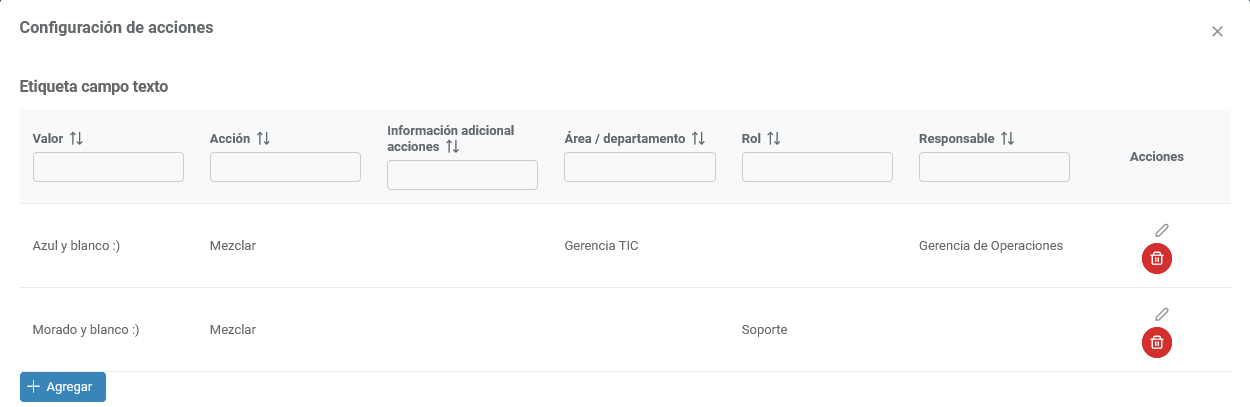
Campos prioritarios 
Este botón permite seleccionar la respuesta que detonaría el envío de un correo electrónico que como administrador deseo que me llegue, el cual incluiría la respuesta seleccionada y la información adicional seleccionada dentro del campo.
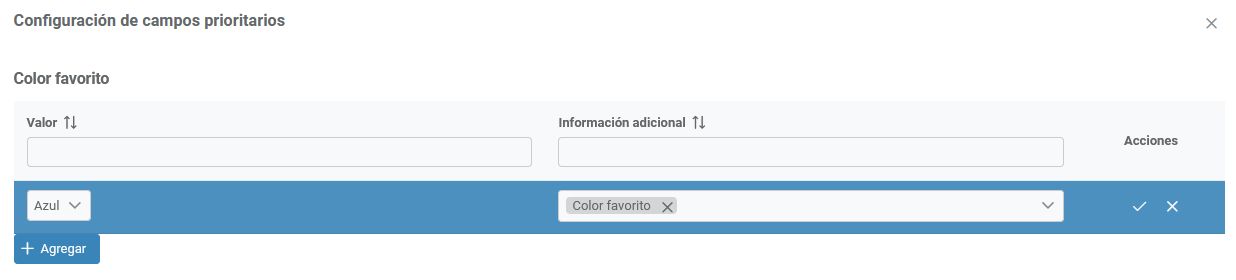
Editar etiqueta fácil: si sólo se desea editar la etiqueta, una forma de configurar el campo más rápido es dando click en la etiqueta y se mostrará de esta manera en donde sólo tenemos que cambiar el texto y dar click en la palomita para guardar los cambios.